前言
最近国产砂疯了,以长江为首的,打下了之前虚高的内存市场价格,现在内存市场以近乎成本的价格出售,这是购买内存的最好时机了(个人观点,仅供参考)。
就存储内盘来说,很多人都会遇到存储内存不够的情况,将一些文件删了又下,下了又删,在狭小的存储空间给文件不断寻找着可以存放的地方,过着紧巴巴的日子(夸张)。当然也有一些解决办法,从根本上处理这些燃眉的问题——那就是扩容。增加你的存储空间,装一个固态硬盘或者机械硬盘。
而我就以我最近自装固态硬盘的经验出一篇不是很专业的攻略。
↓↓ ↓↓ ↓↓ ↓↓ ↓↓ ↓↓
本篇攻略以win10 x64位操作系统 联想拯救者r9000x2021款为例,具体情况自己多加思考和研究,请以具体情况为准。
↑↑ ↑↑ ↑↑ ↑↑ ↑↑ ↑↑
话不多说,先给出几个前提条件和问题。
Q1:大概需要花费多少 1TB的话是200——500左右为参考
Q2:如何选择合适的固态硬盘
Q3:如何安全安装
Q4:如何检查硬盘的可靠性
速通版
确认自己的电脑能够再加装一个固态硬盘后,选购固态硬盘后,并提前准备好螺丝刀、撬片,在电脑上提前安装好检验软件。断掉电源,使用工具拆开电脑后壳,断开电源排线。找到安防硬盘的位置,安装上硬盘后,连接电源排线,先不装好电脑后壳。开机查看是否正常,分配好磁盘后通过检验工具查看硬盘是否靠谱、正常。一切正常后,再把电脑后壳组装上去。大功告成。
详细版
查
看自己的电脑还能不能加装,能加装哪些接口的固态硬盘
再此之前大家可以区别一下 SATA、M2、PCIe和NVME等名词的区别
| 物理接口(尺寸标准) | 高速信号协议(总线标注) | 传输层协议(协议) |
|---|---|---|
| M.2 , U.2 , AIC, NGFF,SATA | SAS,SATA,PCIe | SCSI,ATA,NVMe |
这三者都需要查清楚,要不然随便买了一个可能用都没法用,签收退货都是需要时间的。
一般的:
是NVMe(协议)都是PCIe(总线)
是ATA (协议)只能是SATA(总线)
SATA是目前笔记本电脑的标配,思考的问题在于支不支持PCIe
至于怎么不在拆机前查看自己能否装硬盘可以通过几种方法:
1.下载鲁大师查看
2.从本电脑自带的安全防护软件查看
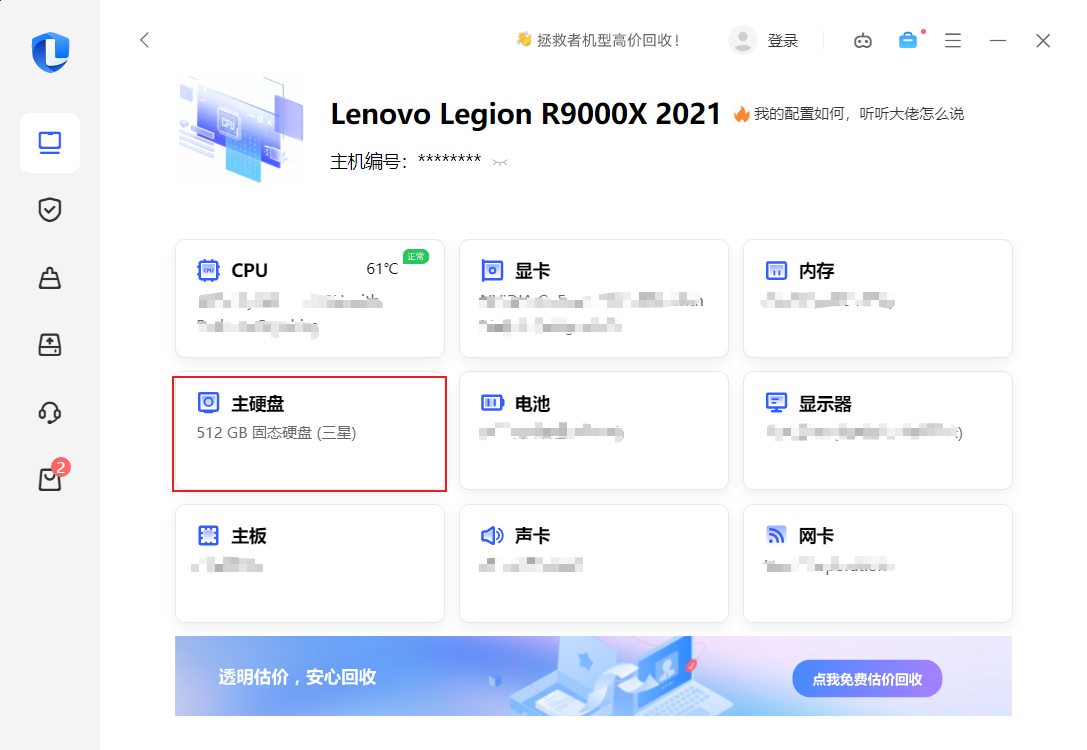
3.在搜索引擎内输入你的电脑型号,在网上查看一下别人的拆机教程,看看他们是装什么盘的,把他们装的型号记住(偷师)
4.直接在官网去翻找。
比如联想的(真不知道为什么它下架了R9000X2021的配置信息,不过就这个机型他是不支持PCIe4的)
5.去购物网站找相应的客服询问。
选
各类硬盘评测(评测来源于各个大网站的文章或视频,本文章在引用他人的作品会在一旁标注出来源链接):
不做详细的评价,仅以个人的眼光进行推荐。(没有能力评价,不过长江yyds)
建议支持国产,至于为什么,差不多就一句话,想要以后都这个价甚至更便宜,那就请支持国产吧!
国产性能已经差不多是顶尖水平,而且基本都是五年质保,这不心动?
就固态硬盘来说容量越大传输速度越快,硬盘约稳定。
有独立缓存的比没有独立缓存的稳定一点,但是温度更高一点。
1.致态pc0005(有独立缓存)
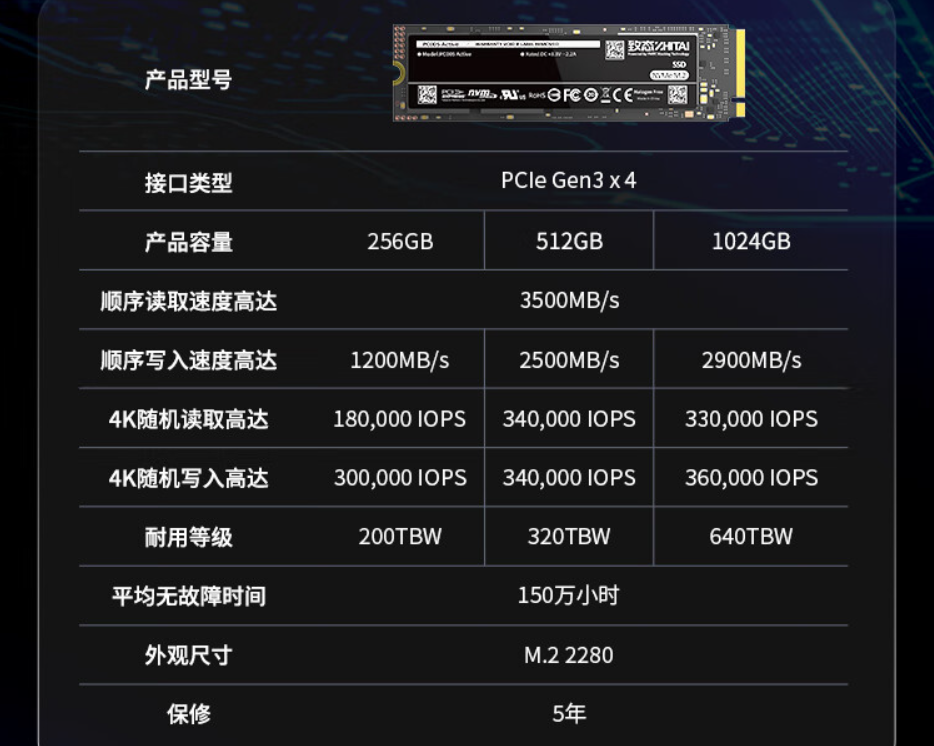
| 内存容量 | 官方 | 第三方 |
|---|---|---|
| 512GB | 319 | —— |
| 1TB | 519 | 499 |
| 2TB | 缺货 | —— |
2.致态7100
参考来源:

3.致态TIplus5000(听说存在联想笔记本弹盘的风险(小概率事件)所以排在后头)

官方旗舰店链接:(比较放心)
我买的是PC005,这不是对自己的学习数据好一点嘛,对我的数据负责。
装
0.准备工具
(为什么会是0呢?没有工具怎么装?没有工具拿着硬盘就只能望洋兴叹,没有撬片就已经很致命了)
撬片(必须) 螺丝刀 (必须)吸盘(选用)
建议买工具直接买那种多螺丝头的,以免自己电脑的螺丝钉型号问题。并且买那种工具箱送装机工具的那种(包含撬片等),省得单独买。直接搜装机工具即可
有的人会想需不需要硬盘支架固定,这个你得看你的接口,还有看实际情况。M.2的基本是不需要的。SATA接口的可能会用到。硬盘实在是会松动,没有支架可以选择塞点东西稳定一下(不建议塞纸)
软件:
CrystalDiskInfo 用来检查基本信息。主要看通电次数、序列号,时间
CrystalDiskMark 用来检查读写速度(测速软件)
软件下载地址:(两个软件都在这个网址内,第二个往下滑滑就是)
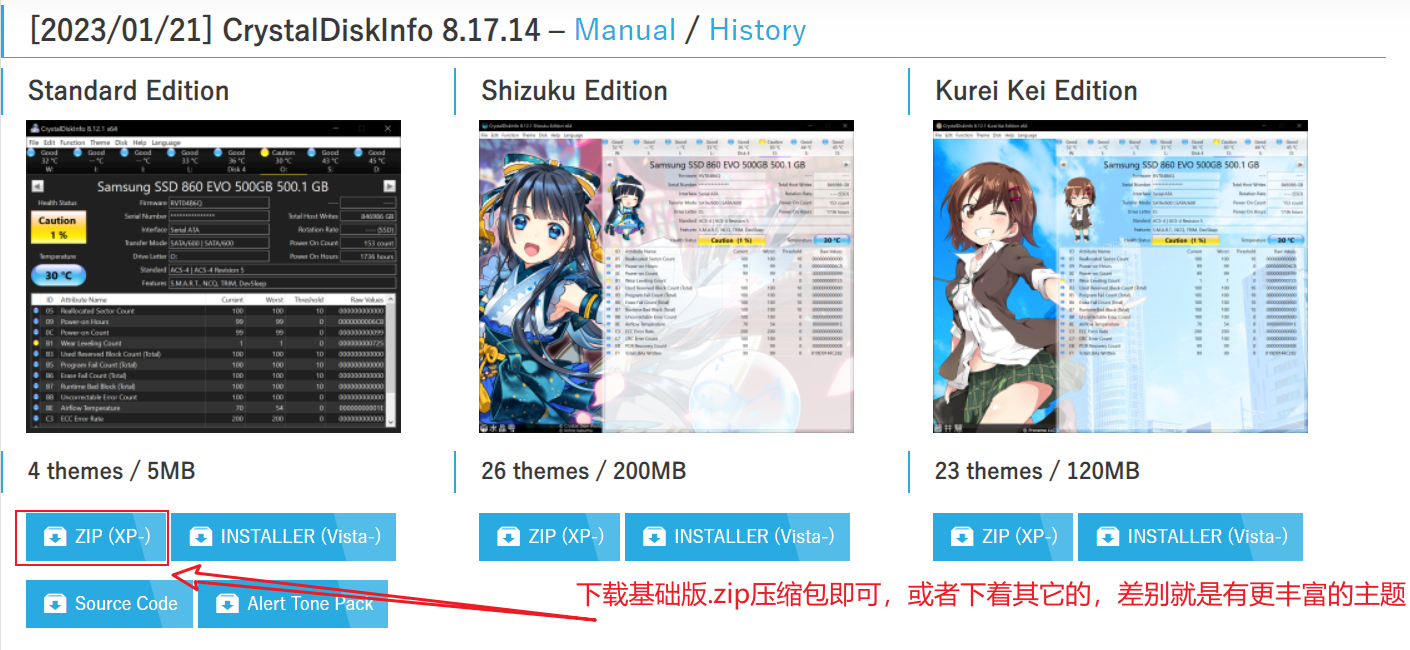
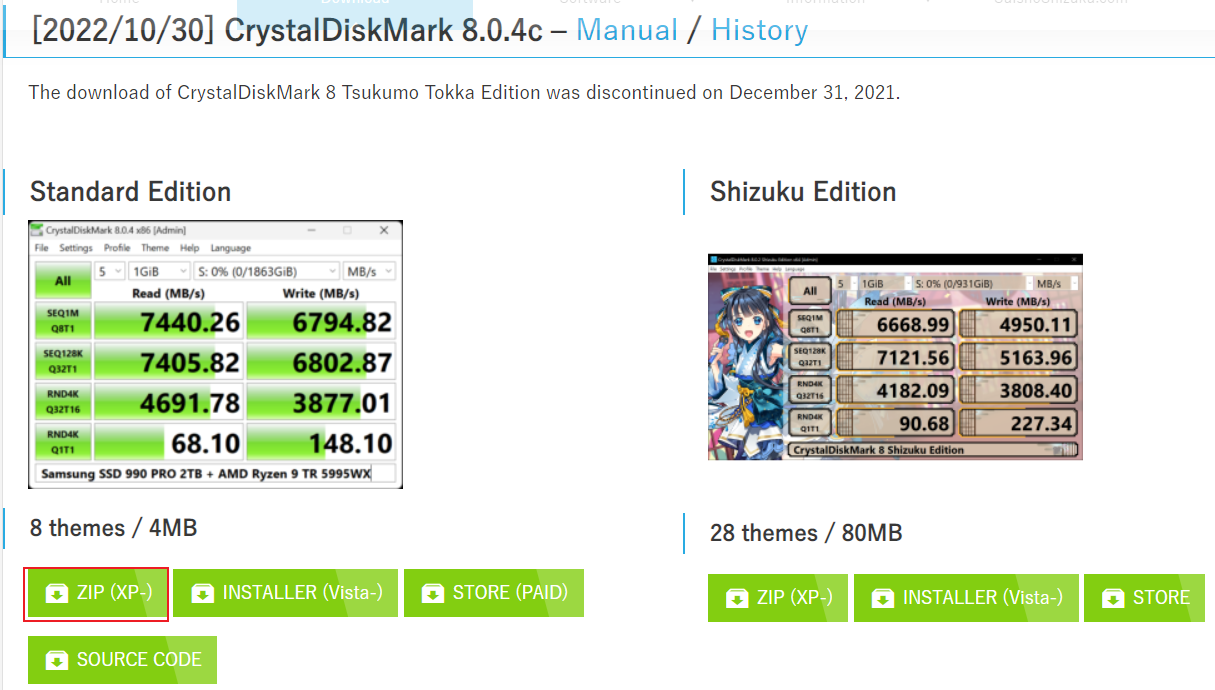
官方网址打开的比较慢,博主将该软件上传到网盘供大家下载,不放心的话还是建议官网下载。
链接: https://pan.baidu.com/s/1M3wR9L5V0Iv3kvIevm8gnw 提取码: zmzj 复制这段内容后打开百度网盘手机App,操作更方便哦
↑致命装机
1.做好数据备份。
假若操作失误,或者极其不幸的发生电路板静电事故导致数据丢失那就得不偿失(虽然这种情况只有失,但只要装机的时候不要太逆天就基本不会发生)
可以使用百度云盘,OneDrive、阿里云盘、夸克云盘、腾讯微云等软件进行云存储。(记得加密要紧文件)
也可以使用U盘,移动硬盘进行备份。
2.彻底关机,拔掉插头。
进行比较彻底的断电。
输入 win+R 弹出电脑命令窗口,并在里面输入如下命令
1 | shutdown /s /t 0 |
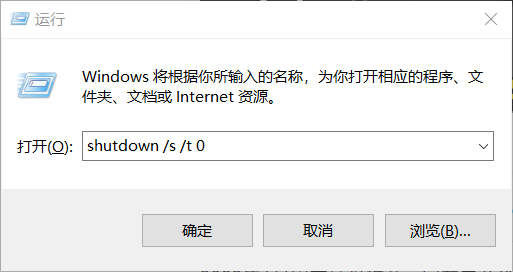
3.拆开后盖。
!释放静电!
在对可能触碰到电子元件的操作都建议先去水池洗手把静电释放,以免手上的静电损害电子元件。
不建议穿化纤的衣服,条件好的可以准备一个静电手环或者穿一件皮衣,带一个金属眼镜(黄仁勋bushi)。
玩笑来源:
总得来说只要多洗手,不会有啥大问题的,记得把手擦干。
正式拆机
其实没有太多操作,就拆一个后壳。
先把把固定后壳盖螺丝拧下来(注意放好螺丝钉,建议拿一个小盒子装起来,不要弄丢了),然后根据自己电脑的品牌不同,后壳和框架的紧密程度不一,有的拧开螺丝就能够直接将后盖和电脑分离,但是现在一般都是比较紧密的,这个时候需要利用到撬片,为什么不直接用银行卡之类的卡片呢?首先银行卡没有那么薄,在其次把撬片放进去撬开是一个会磨损的过程。
所以在使用撬片建议撬片的材质是塑料的,用撬片把后盖撬开是装硬盘中最难的一个步骤了,也是最容易劝退小白的步骤了。
首先不要慌张。
建议从出气口开始撬开,本机有一个向着出气口反方向的卡扣,就是触摸板的那一边。
先用撬片撬动开来,然后将后壳往出风口滑。这里还可以借助到吸盘,把后壳吸住,这样更好拉一点,因为没有很好的用力点,扒拉的时候可能还会往下压。
下方图片来源于下方链接第一个视频的截图。我自己装的时候既没有拍照也有没有录像,真是莫大的悲哀。

成功取下后盖后,先把电源排线断开。找到SSD卡槽,我的空卡槽上有一个螺帽限位,先把螺帽取下,取出新买的固态硬盘,以15°~30°的角度插入,注意豁口形状,不要插反了。插入可能没有完全插进去,需要用一点力气推进去,以另一边是否对准螺丝孔为例,然后拧上螺丝,其中致钛还有带一个限位螺孔的部件(实际上自带两个部件:一个螺孔和一个螺丝钉,以至于你装完后会多出一个螺丝钉),看着装进去即可,最终固定硬盘的螺丝钉不要拧太紧,适当即可。
最终成品是硬盘与底面保持平行。
然后连上电源排线,这里先跳到 验 的步骤
检验无误后,有得人会额外加一个散热片。如果装上散热片还能正常装后壳,那就可以再装一个散热片,如果塞不下,还是算了。
最后,先装后壳有卡槽的部位,以卡槽方向塞入后,各按四个角,能听到啪嗒的声音。拧上螺丝钉,连上电源,打开电脑再检查一下有无问题。如果出现问题,建议还是到专业人员那去处理。
操作视频参考:
(为什么博主不自己录一个,没有手机支架,也米有合适的地方放手机进行录制。)建议装机前找到自己电脑的装机操作视频多看几遍,再开始装。
验
在装上固态硬盘后,先不要把后盖装上。先连接电源排序,将电源排线推至合适位置能够听到‘啪嗒’一声,并且有红灯亮起提示,表示链接上了。这时候开机,先对新装的硬盘进行磁盘管理。
右键此电脑,点击管理
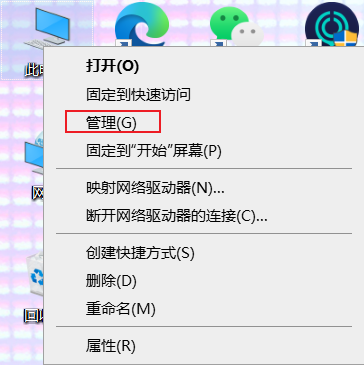
在 存储 中找到 磁盘管理
有人奇怪为什么1T只有950多G,是不是商家吞了。其实不是,而是进制不同,这个字节到太都是1000进1,而计算机是以1024进1。
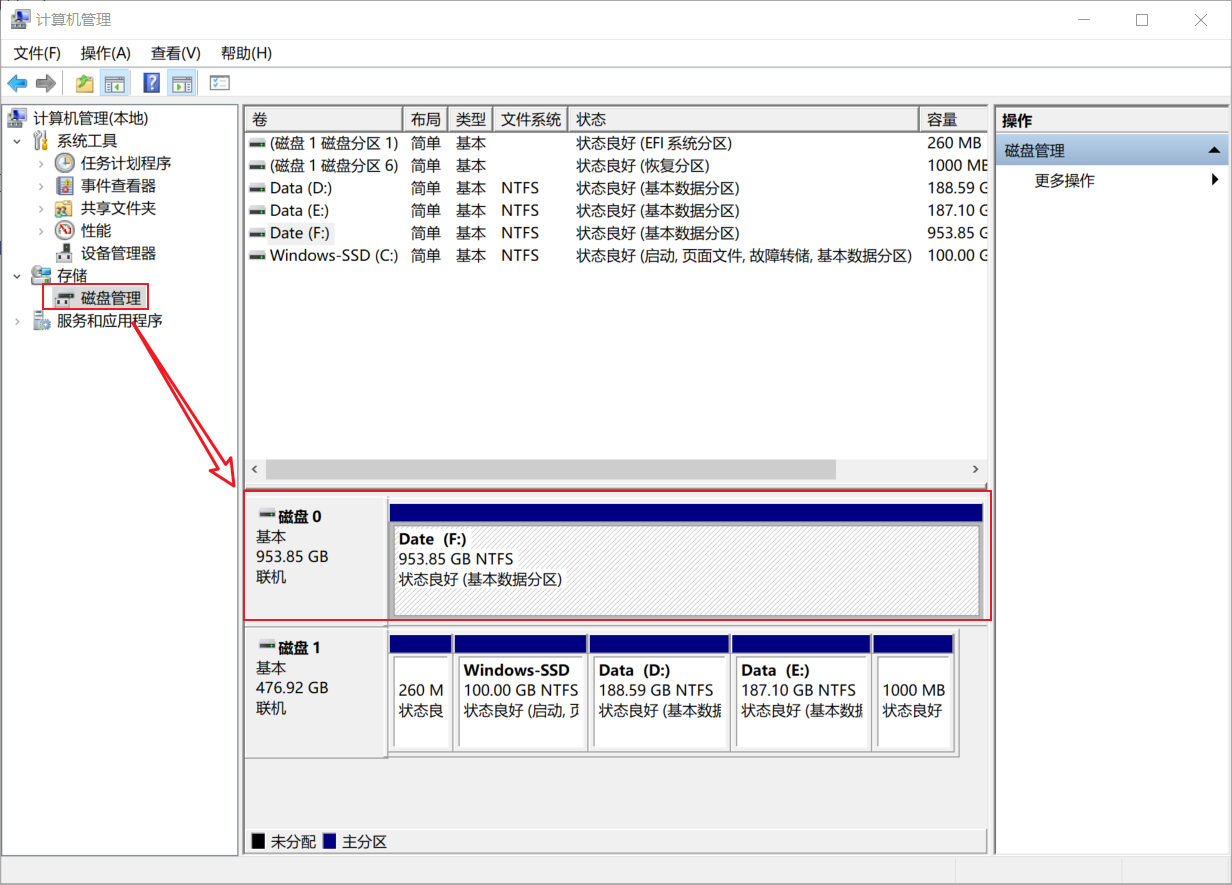
这里的磁盘0应该是显示灰色的 未分配状态 然后右击新建卷
如果你是只是当作常用盘,而不是系统盘,就可以一直默认,无脑下一步、确定即可。
然后这时候拿出之前准备好的软件工具,进行检验。
插电原读写速度
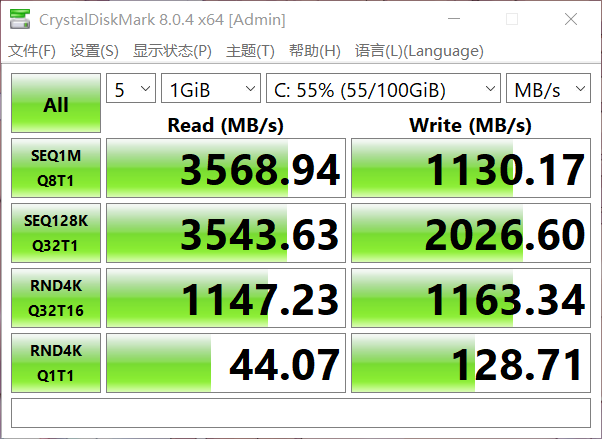
不插电新硬盘读写速度
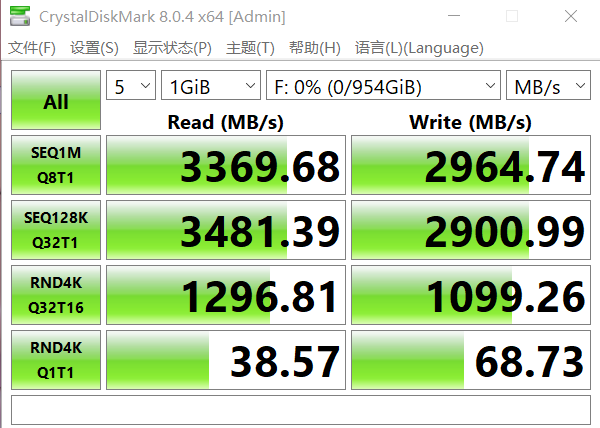
插电新硬盘读写速度
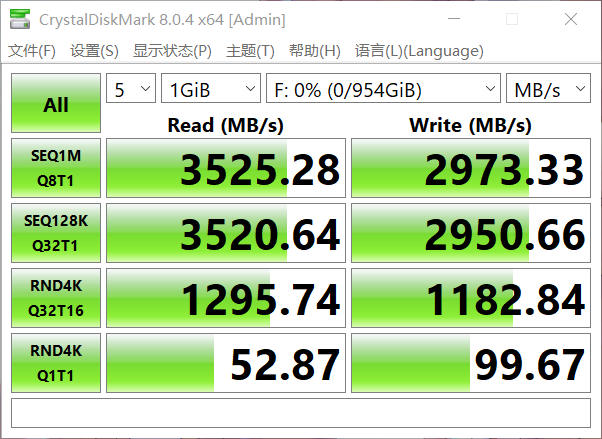
长江yyds!!!
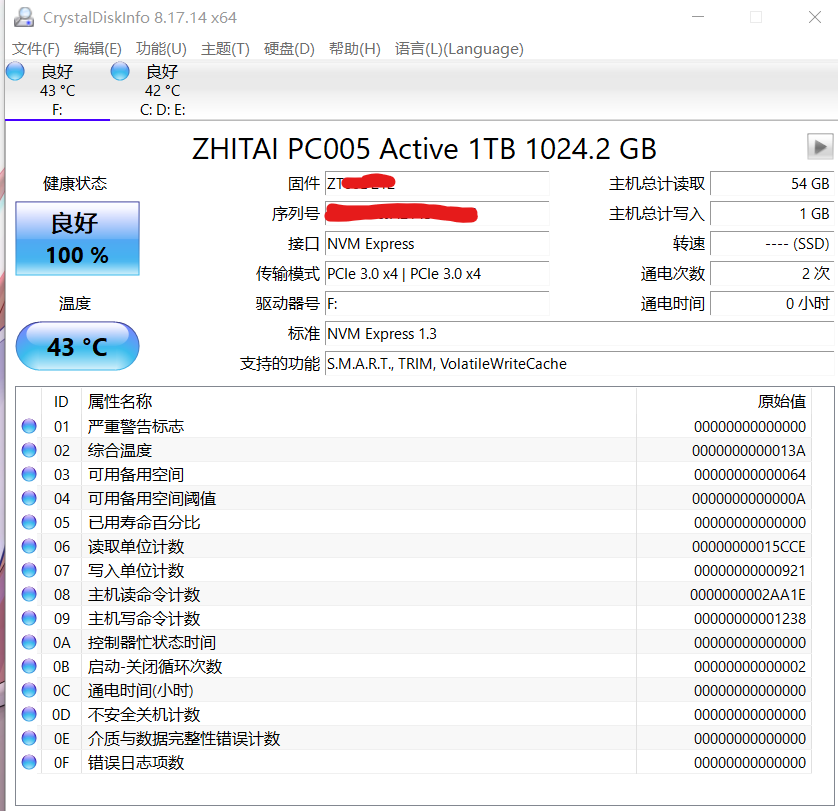
通电次数2为正常现象,该次数包含了检测。
序列号记得和包装盒上的序列号核对一下

如果你还想进行一步分盘操作的话
在此电脑—(右键)管理—磁盘管理-(选中新增的磁盘,右键)压缩卷
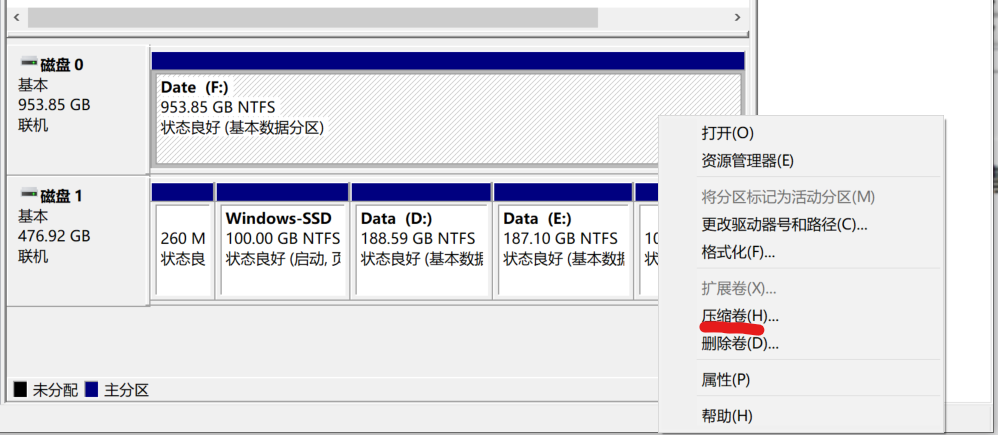
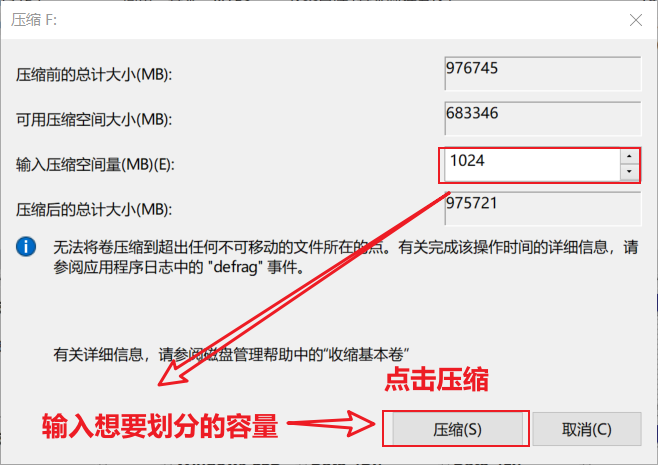
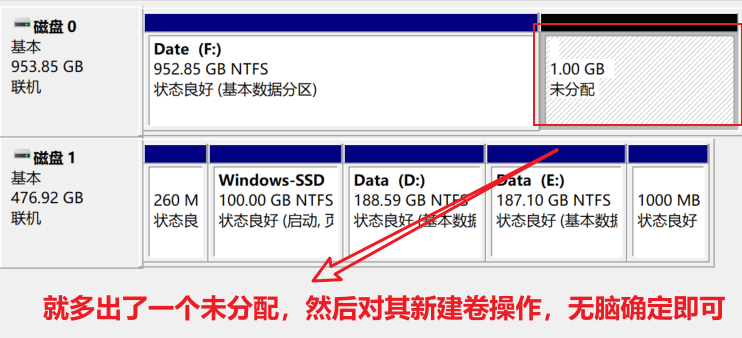
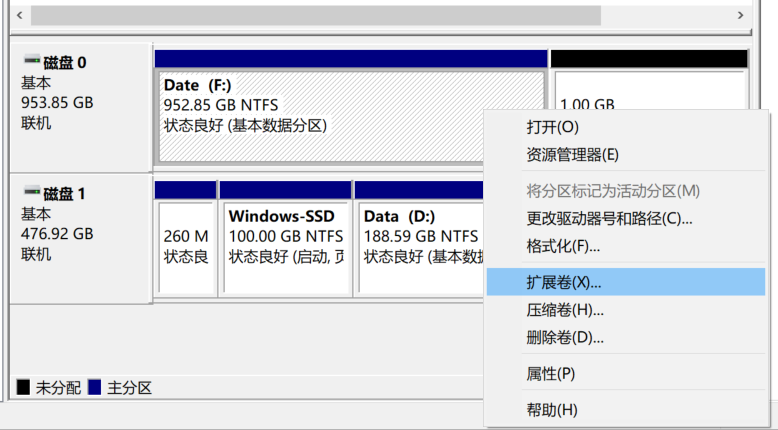
变回去的话对主盘扩展卷即可。
不过现在大容量时代,基本上不分盘的,不过还是看个人需求。(你看看,这个博主就乱分盘)
到这里就结束了全部的装机步骤啦!
可喜可贺!!!
至于怎么把新装的固态硬盘设置为系统盘,有缘再讲吧。
